来源:小编 更新:2024-12-25 08:12:42
用手机看
亲爱的电脑办公达人,你是否曾在某个重要的会议或家庭聚会中,想要展示一份精心准备的演示文稿,却因为种种原因无法现场操作?别担心,今天我要给你带来一个超级实用的技巧——如何在Skype电脑版上轻松演示你的PPT!让我们一起探索这个神奇的技能,让你的演示更加生动有趣吧!
一、准备工作:确保你的Skype和演示文稿都准备好了
首先,你得确保你的Skype电脑版是最新版本,这样才能享受到屏幕共享的便利。同时,你的演示文稿(比如PowerPoint)也要准备好,确保内容丰富、逻辑清晰。
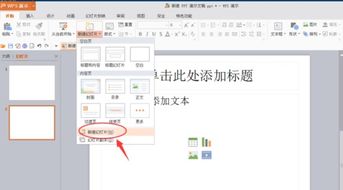
1. 打开Skype,找到你想分享演示文稿的人,点击他们的头像,发起语音或视频通话。
2. 通话开始后,点击屏幕右下角的工具栏,你会看到一个“共享屏幕”的按钮,点击它。
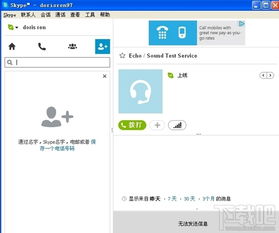
1. 在弹出的窗口中,你可以选择“共享整个屏幕”或“共享窗口”。
- 如果你想展示整个屏幕,直接点击“开始”即可。
- 如果只想展示演示文稿的窗口,点击“共享窗口”,然后选中你的演示文稿窗口,再点击“开始”。
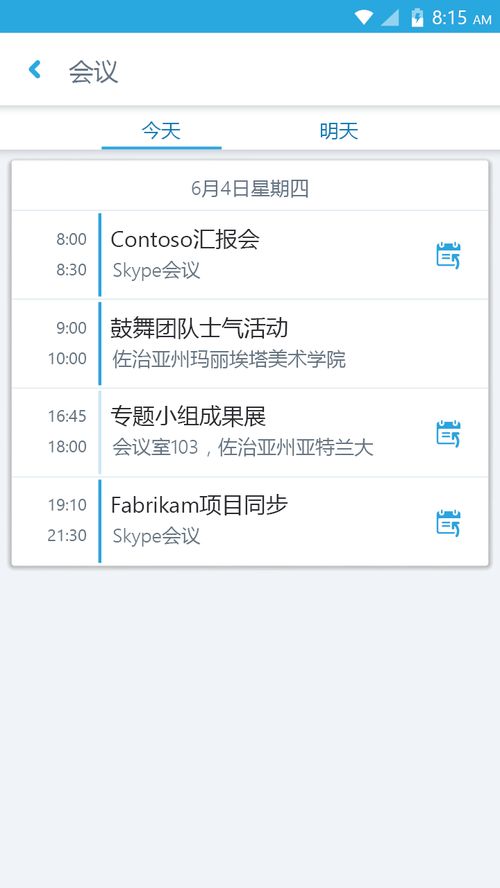
1. 在共享屏幕的过程中,你可以通过Skype的聊天功能发送文字消息,或者使用语音进行实时解说。
2. 如果你想切换到其他应用或窗口,只需在Skype的浮动通话窗口中点击“更改共享选项”,然后选择你想要共享的内容。
1. 当你的演示结束后,点击Skype浮动通话窗口中的“停止共享”按钮,即可结束屏幕共享。
2. 这样做不仅能保护你的隐私,还能避免不必要的打扰。
1. 精心设计PPT:使用丰富的图片、图表和动画效果,让你的演示文稿更具视觉冲击力。
2. 提前练习:熟悉你的演示内容,确保在演示过程中能够流畅地讲解。
3. 互动交流:鼓励观众提问,与他们进行互动,让你的演示更加生动有趣。
通过以上步骤,你就可以在Skype电脑版上轻松演示你的PPT了。无论是工作汇报、学术交流还是家庭聚会,这个技能都能让你的演示更加出色。赶快试试吧,相信你一定会成为演示高手!